Normalement, Les utilisateurs d'iPad utilisent iTunes pour transférer des photos depuis leur iPad Air 2 à l'ordinateur car iTunes est une outil de transfert officiel conçu par Apple. Cependant, l'aide d'iTunes pour transférer les photos ne est pas aussi simple que vous le pensez. Si vous voulez savoir sur une autre façon qui est plus pratique autre que l'aide d'iTunes, nous suggérons que vous pouvez donner un coup FoneTrans. Il est également un outil de transfert de fichiers pour les utilisateurs Apple professionnelle avec des fonctionnalités puissantes. Vous êtes autorisé à exporter & transférer des fichiers tels que des photos et de la musique de Air iPad 2 à votre ordinateur avec de simples clics.
Donc, dans ce qui suit en dehors de cet article, nous allons vous montrer les étapes de transfert des photos depuis iPad Air 2 à l'ordinateur avec FoneTrans. Ne manquez pas.
Étape 1. Recevez FoneTrans téléchargés et installés sur votre ordinateur
Pour commencer, vous devez télécharger et installer cet iPad à l'outil de transfert de PC sur votre ordinateur. Puis lancez FoneTrans après l'installation. Si ce est la première fois que vous obtenez ce programme installé, alors il va commencer à courir automatiquement.
Étape 2. Connectez votre iPad Air 2 ou iPad Mini 3 à l'ordinateur
Utilisez un câble USB pour connecter votre iPad / iPad 2 Air / iPad Mini3 à l'ordinateur. Lorsque l'ordinateur. Vous serez en mesure de voir l'interface principale du programme lorsque votre iPad est reconnu avec succès. Ne oubliez pas de fermer iTunes avant d'utiliser FoneTrans si elle se exécute automatiquement. Le programme va commencer à vérifier votre iPad / iPad 2 Air / iPad Mini 3 et analyser les fichiers sur votre appareil. Tous les fichiers seront classés à divers groupes. Cliquez sur l'option de Photos sur le côté gauche du programme.
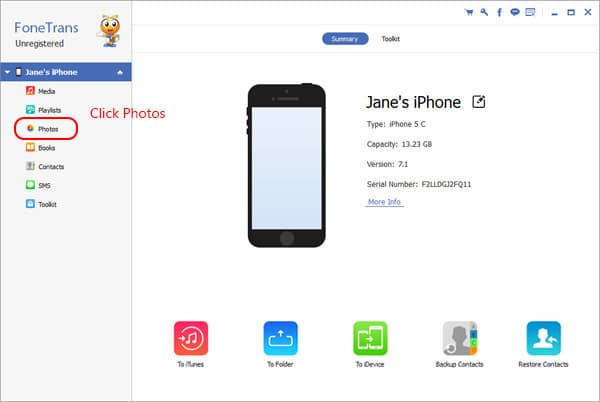
Étape 3. Sélectionnez les photos que vous souhaitez transférer
Sélectionnez les photos que vous souhaitez transférer à partir de Panaroma, Photo libarary, bobine de caméra ou d'autres sources.

Étape 4. Initier le processus de transfert de vos photos de iPad Air 2 à l'ordinateur
Confirmez votre choix sur les photos et appuyez sur l'option Exporter vers, puis aller avec l'option Exporter vers PC. Dans la fenêtre popping up, vous pouvez choisir le dossier de fichier dans lequel vous souhaitez enregistrer les photos. Après un court moment, les photos sélectionnées seront transférés & exportés vers votre ordinateur avec succès.
Conseils: Si vous voulez un aperçu de la photo dans sa taille originale, alors vous pouvez double-cliquer sur la photo avant de commencer à transférer les fichiers.

